Как да смените паролата на рутера как да смените паролата на рутера D-Link
Начало »Маршрутизаторите» Как да смените паролата на рутера
Ако използвате рутер като потребителите обикновено са изправени пред два типа пароли. Това е паролата, за да влезете в уеб интерфейса, който се използва за защита на уеб интерфейса, както и паролата за защита на вашата безжична мрежа Wi-Fi. Това е общо две различни пароли и те не могат да бъдат объркани.
В тази статия ще се фокусира върху това как да смените паролата на рутера. И ние ще разгледаме и двете от паролата, паролата от уеб интерфейса и парола от WiFi.
Как да смените паролата на рутера D-Link
За да промените паролата, за да влезете в профила си в настройките на рутера, D-Link, ще трябва да въведете настройките на рутера и отидете на раздела «инструменти» в. На «ИНСТРУМЕНТИ» раздел има няколко отделения, като администрация, TIME, Syslog и т.н. Ние се интересуваме само от горната подраздел «администрация». Има една форма за смяна на паролата на рутера. Въведете новата парола във формата по-долу и кликнете върху «Save Setings», за да запазите промените.
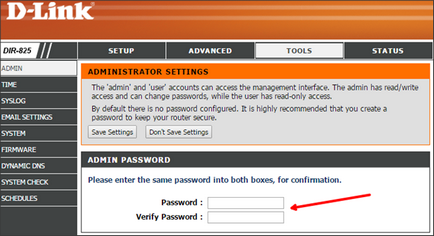
Ако искате да промените паролата си от WiFi, нещо, което да направите това трябва да отидете на раздела «SETUP», а след това отиде в глава «безжичните настройки» и кликнете върху «Ръководство Wireless Setup».
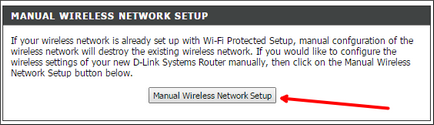
След това, ще се появи прозорец с настройки на безжичната мрежа. След това е необходимо, за да превъртите до края и да намерят поле на «предварително споделен ключ».
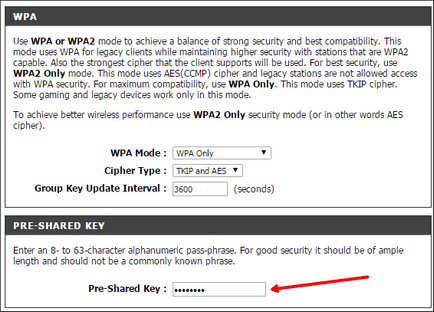
За да смените паролата си от WiFi рутер на D-Link, което трябва да въведете нова парола в «предварително споделен ключ» и кликнете върху «Save Setings», която се намира в горната част на страницата.
Вижте също: Повечето маршрутизатори за дома
Как да смените паролата на рутера TP-Link
Ако използвате рутер TP-Link, а след това, за да промените паролата на рутера, трябва да отворите «Системни инструменти» на секция и да преминете към глава «парола». След това, ще се появи прозорец, за да промените паролата си. Тук трябва да въведете старата парола вход за достъп до уеб интерфейса, а след това въведете ново име и парола. За да запазите настройките, не забравяйте да кликнете върху «Save».
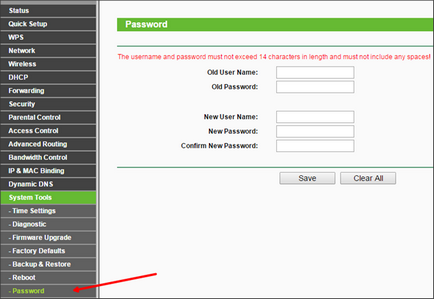
Ако е необходимо да промените паролата на WiFi, вие ще трябва да се отвори «Wireless» секцията и да преминете към глава «Wireless Security». След това, преди да трябва да се отваря страницата с настройките на вашата безжична мрежа. Тук трябва да се намери поле на «Wireless парола» и сложи в него нова парола.
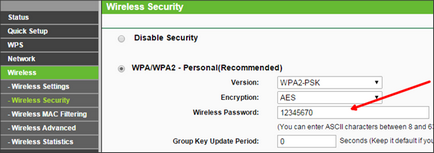
След като въведете новата парола, запишете настройките, като кликнете върху «Save».
Как да смените паролата на рутер ZyXEL
На потребителите на продуктите на ZyXEL, за да смените паролата на рутера трябва да отворите раздел «Поддръжка» Настройки и преминете към раздел «Система». На тази страница, ще трябва да въведете старата и новата си парола. И след това да приложите настройките, като натиснете «Apply» бутон.
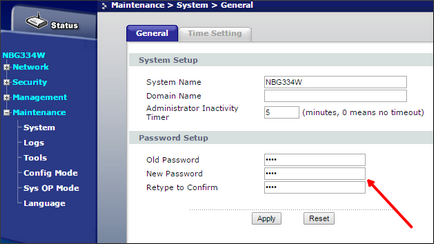
За да промените паролата на рутера чрез Wifi от ZyXEL, ще трябва да се отвори секцията «мрежа» и преминете към раздел «Wireless LAN». След това ще получите страница с настройките на Wi-Fi. Тук трябва да се намери поле на «предварително споделен ключ» и сложи в него нова парола.
Вижте също: Как да намеря паролата за Wi-Fi
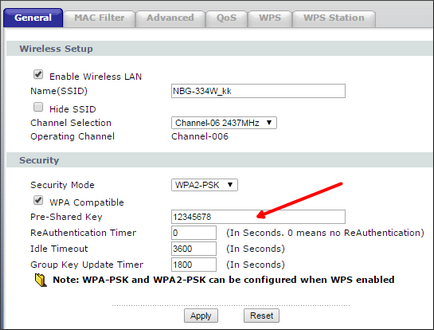
След като въведете нова парола, използвайте настройките като натиснете «Apply» бутон.
Как да смените паролата на рутера ASUS
Потребителите на рутерите ASUS, за да промените паролата на рутера трябва да се отвори «администрация» раздел, и след това преминете към «Система» раздела. След това ще видите страница с всички основни системните настройки на рутера. За да промените паролата, въведете го в «Нова парола» и да запишете настройките като натиснете «Apply» бутон.
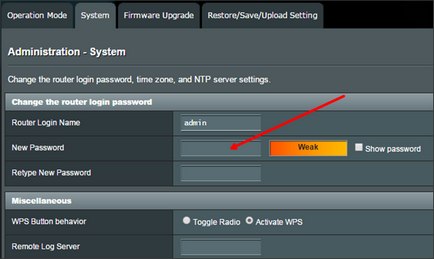
Ако е необходимо да промените паролата на с Wifi рутер, тогава ще трябва да отидете в «Wireless» секцията. Тук, на «генерал» раздел, за да се намери на полето «WPA предварително споделен ключ» и сложи в него нова парола от безжичната мрежа.
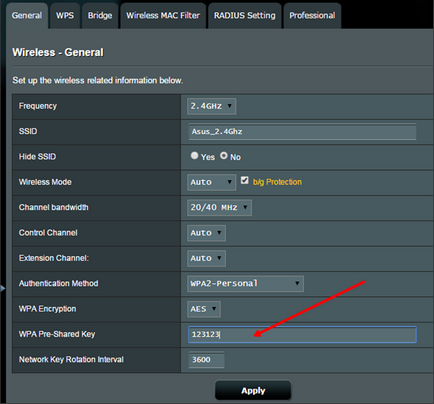
След като въведете новата парола, не забравяйте да запазите настройките си чрез натискане на «Apply» бутон.